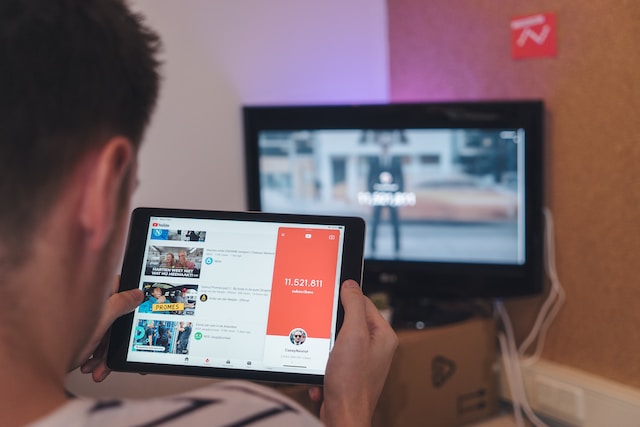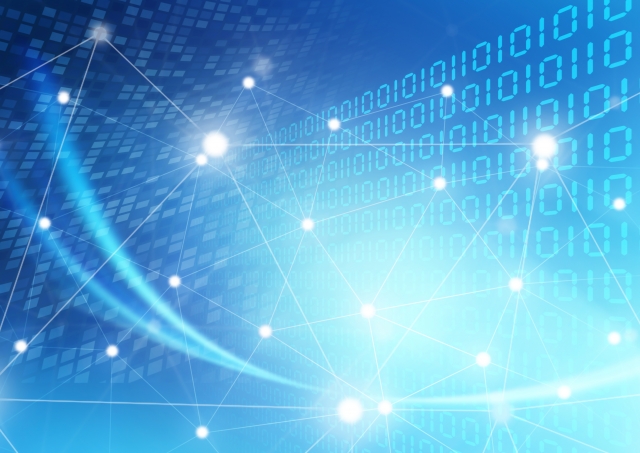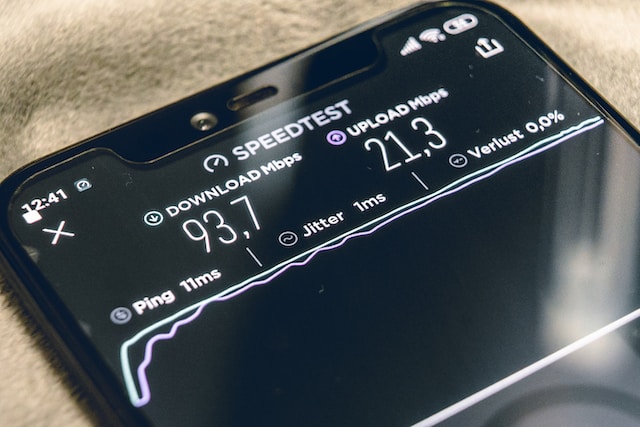回線が遅く、インターネットをスムーズに利用できないことがあります。サクサクと使えないときに試したい、回線を早くする方法をまとめました。ぜひ参考にして、快適なインターネット環境を整えてください。
インターネットの通信速度が遅くなる5つの原因

インターネットの通信速度が遅いときは、何らかの理由が潜んでいることがあります。不便だと思いながら使い続けるのではなく、原因を突き止め、適切な改善策を実施することが大切です。主な原因としては次の5つが挙げられます。
- ルーターなどの周辺機器に問題がある
- パソコンに問題がある
- ルーターの設置環境に問題がある
- インターネット回線自体に問題がある
- そのほかの問題がある
それぞれの原因を順にチェックしていきましょう。
関連記事:ジッター値はネット通信の速度に関わる指標|測定法や改善法を解説
関連記事:ダウンロード速度が遅い原因は?改善する10の方法をわかりやすくご紹介
ルーターなどの周辺機器に問題がある
光回線を導入しているときや、ホームルーター(回線工事なしに利用できる据え置き型のWi-Fiルーター)を利用しているときは、インターネットに接続するための周辺機器をチェックしてみてください。ルーターの規格によって最大通信速度が決まっているため、規格が古いときは高速通信を利用できません。
また、LANケーブルの規格によっても最大通信速度が決まります。光コンセントやLANコンセントとルーターを接続するケーブル、ルーターとパソコンを接続するケーブルの規格が以前のものであれば、回線速度が遅くなることがあるため注意しましょう。
なお、ルーターやケーブルの規格の見分け方は、後で詳しく解説します。基本的には古い周辺機器は規格も古く、対応できる通信速度も遅いことが一般的です。パソコンを買い替えるタイミングや光回線を乗り換えるタイミングなどで、ルーターやケーブルも一新するようにしてください。
パソコンに問題がある
パソコンの処理能力に問題があると、インターネット回線の速度は速くても作業に時間がかかるため、通信速度が遅いように感じることがあります。パソコンの処理能力はCPUでわかります。CPUは新しいものほど処理能力に優れているため、パソコンの設定画面などからチェックしてみましょう。
たとえばCore™ iシリーズのCPUの場合、シリーズ名の数が大きければ大きいほど新しいため、処理能力も高くなります。Core™ i3、Core™ i5、Core™ i7であれば、Core™ i7がもっとも高性能です。
また、CPUの名前に続けて記載されているHzにも注目してみましょう。近年はGHzが主流のため、少なくとも1GHz以上はあるか確認してください。
ほかにも、パソコンのメモリが不足して、スムーズな処理を阻害していることも想定されます。メモリの空き容量が少ないときは、不要なファイルを消したり、メモリを増設したりしてください。また、ブラウザのバージョンが最新のものになっていないときは、アップデートしておきましょう。
ルーターの設置環境に問題がある
設置環境によっては、ルーターが本来の性能を発揮できないことがあります。たとえば電子レンジなどの電波を発する機械は、ルーターの電波を阻害する可能性があるため注意が必要です。
また、電波を発しないものでも、そばにあることで電波を妨害することがあります。ルーターとインターネットデバイスの間に障害物がないか、ルーターが家具などに囲まれていないか確認してください。
インターネット回線自体に問題がある
インターネット回線が不安定なときは、速度が安定せず、画面がカクカクしたり、読み込みのサイン(小さな〇が回転しているサイン)が表示されたりすることがあります。
また、通信速度がそもそも遅い可能性もあります。利用している回線の最大通信速度をチェックしてみましょう。なお、最大通信速度は理論値のため、実際にその速度でインターネットを利用できることはありません。しかし、理論値が大きいと実測値も大きくなる傾向にあるため、快適なインターネット環境を実現しやすくなります。
そのほかの問題がある
パソコンや周辺機器、ルーターの設置環境、インターネット回線そのものに問題があるときは、いずれも解決することが可能です。次の章で紹介する解決方法を参考に、インターネット環境を改善してください。
しかし、インターネット回線業者側に問題があり、通信速度が遅くなることもあります。この場合はインターネットユーザー側では改善できないため、回線業者のホームページなどを確認し、トラブルが解消されるのを待ちましょう。
たとえば、通信障害が起こることや、アクセス集中によりインターネット通信が制限されていることがあります。いずれも一時的に通信速度が遅くなったり、通信できなくなったりしますが、時間が過ぎれば解消されます。
関連記事:Wi-Fiがよく途切れるときの対処法を解説|不安定になる原因やその対策
関連記事:wifiがつながりにくいときの対処法は?つながらない原因も解説
関連記事:wifiが遅い7つの原因と対処法!通信速度を測り原因を知る方法も
関連記事:マンションのWi-Fiが遅い原因は?快適にネット回線を利用する方法を解説
関連記事:Mbps・Gbpsとは?通信速度の目安や改善方法などをわかりやすく解説
遅いインターネット回線速度を上げる改善策10選

インターネット回線速度が遅い原因によって、改善策が異なります。次のいずれかを実施して、インターネット通信を改善しましょう。
- 適切な規格のルーターに取り替える
- パソコンのOSをアップデートする
- ブラウザをアップデートする
- LANケーブルの規格を確認・交換する
- ルーターの設置環境を見直す
- インターネットに同時接続している機器を減らす
- モデムやパソコンなどの接続を一度解除する
- パソコンの空きメモリを増やす
- インターネットの接続方式をIPv6に変更する
- 高速通信に対応した光回線に乗り換える
それぞれの対策を説明します。
関連記事:Wi-Fiが遅いときの対処法を解説|原因や速度を改善するためのポイント
適切な規格のルーターに取り換える
ルーターの規格によっては、高速通信に対応していないことがあります。たとえば最大通信速度1Gbpsの光回線に契約しているのであれば、ルーターの規格はIEEE802.11acかIEEE802.11ad、IEEE802.11axのいずれかであることが必要です。ルーターの側面や裏面を確認し、適切な規格でないときは取り替えましょう。
| ルーターの規格 | 最大通信速度 |
| IEEE802.11a | 54Mbps |
| IEEE802.11b | 11Mbps |
| IEEE802.11g | 54Mbps |
| IEEE802.11n、Wi-Fi4 | 600Mbps |
| IEEE802.11ac、Wi-Fi5 | 6.9Gbps |
| IEEE802.11ad、WiGig | 6.8Gbps |
| IEEE802.11ax、Wi-Fi6 | 9.6Gbps |
パソコンのOSをアップデートする
パソコンのOSのバージョンが古いと、処理に時間がかかり、回線速度が遅いように見えることがあります。パソコンの設定画面からOSを確認し、最新バージョンになっていうるかチェックしてみましょう。
もし最新バージョンになっていないときは、アップデートしてください。ただし、パソコンの処理能力や購入時期によっては、最新バージョンにアップデートできないことがあります。この場合は、パソコンの買い替え時期と判断できます。
ブラウザをアップデートする
OSが新しいバージョンでも、ブラウザのバージョンが古いとスムーズに利用できないことがあります。利用中のブラウザを最新バージョンにアップデートしましょう。
また、ブラウザによっては通信エラーが出やすいものもあるため、最新バージョンにアップデートしても速度が遅いように思えるときは、別のブラウザに変えてみてください。
LANケーブルの規格を確認・交換する
LANケーブルの規格によって通信速度が異なります。規格をカテゴリ名か配線規格名で調べ、利用しているインターネット回線の最大通信速度以上に対応しているか確認してみましょう。
なお、カテゴリ名や配線規格名はケーブルのコード部分に記載されています。伝送帯域は最大通信速度が速くなるほど広くなり、つながりやすくなります。
| カテゴリ名 | 配線規格名 | 最大通信速度 | 伝送帯域 |
| CAT.5 | ANSI/TIA/EIA-568-B.1 | 100Mbps | 100MHz |
| CAT.5e | ANSI/TIA/EIA-568-B.2 | 1Gbps | 100MHz |
| CAT.6 | ANSI/TIA/EIA-568-B.2-1 | 1Gbps | 250MHz |
| CAT.6A | ANSI/TIA/EIA-568-B.2-10 | 10Gbps | 500MHz |
| CAT.7 | ISO/TEC 11801 | 10Gbps | 600MHz |
| CAT.7A | ISO/TEC 11801 | 10Gbps | 1000MHz |
| CAT8 | ANSI/TIA/EIA-568-C-2-1 | 40Gbps | 2000MHz |
ルーターの設置環境を見直す
ルーターの置き場所を見直してみましょう。とくにWi-Fiルーターは置き場所が通信速度に影響を及ぼすため、Wi-Fiを阻害するものや障害物がない場所に設置してください。
電子レンジ以外にも、次のものはWi-Fiを阻害する可能性があります。
| <Wi-Fiを阻害する可能性があるもの> パソコン、土壁、コンクリート壁、断熱材、水槽、積み重ねた本、液体が入ったビンなど |
ルーターが障害物に囲まれていると、Wi-Fiを利用しにくくなります。できれば部屋の高い場所に置き、Wi-Fiがインターネットデバイスに届きやすいようにしましょう。
インターネットに同時接続している機器を減らす
インターネットに同時接続している機器が多いと、操作性が低下し、通信速度が遅くなったように見えることがあります。使用していないインターネットデバイスは電源を切り、インターネットに接続しないようにしておきましょう。
なお、Wi-Fiルーターには最大同時接続数の目安が記載されています。しかし、あくまでも「同時に接続可能なデバイス数」の目安であり、「同時に快適に利用できるデバイス数」ではありません。快適にインターネット通信を利用するためにも、使用していないデバイスの電源は切り、少しでも同時接続数を減らすようにしましょう。
モデムやパソコンなどの接続を一度解除する
モデムなどの接続部分に熱や電気が滞留している可能性があります。滞留している熱・電気がインターネット通信を阻害することもあるため、接続を一度解除して、放熱・放電してください。
なお、放熱・放電は長時間おこなう必要はありません。10分ほど待ってから、再接続をしてください。
パソコンの空きメモリを増やす
パソコンの空きメモリが少ないと、処理速度が落ちて、スムーズにインターネットを利用できないことがあります。パソコンの設定部分から、空きメモリの容量をチェックしてみてください。
空きメモリが少ないときは、不要なデータを削除しましょう。使っていないゲームやアプリなどがあれば削除し、メモリが余裕のある状態になるように調整します。使っていないゲームやアプリなどがないときは、メモリを増設することでも空きメモリを増やせます。
インターネットの接続方式をIPv6に変更する
光回線でインターネット接続をしている場合は、接続方式を確認してみましょう。一般的な接続方式はIPv4ですが、利用者も多いため速度が落ちやすい点に注意が必要です。光回線業者によってはIPv6を提供しているため、切り替えられるか調べてみてください。
なお、IPv6は割り当てられるIPアドレスの数が多く、混雑しにくいという特徴があります。また、「IPv4 over IPv6」に対応している場合は、IPv4通信・IPv6通信にかかわらず、混雑するネットワークを迂回して通信ができるようになり、快適な通信環境を構築しやすくなります。
高速通信に対応した光回線に乗り換える
Wi-Fiルーターのなかには1Gbpsを超える高速通信に対応しているものもあります。しかし、ルーターとパソコンが無線接続になるため、インターネット通信が不安定になり、速度が遅くなってしまうことも少なくありません。
安定したインターネット通信を利用したい方は、光回線に乗り換えてみてはいかがでしょうか。光回線を導入すると、壁に光コンセントを設置するため、ルーターを経由した有線接続が可能になります。
また、すでに光回線を利用している場合でも、回線速度の遅さが気になるときは、高速通信に対応した光回線に乗り換えてみましょう。インターネット回線業者によって最大通信速度は異なるため、いくつか比較してから選びましょう。
高速通信に乗り換えたときは、ルーターやLANケーブルなどの周辺機器も見直してください。最大通信速度以上の速さに対応したルーター・LANケーブルなら、高速通信のメリットを活かしやすくなります。
通信速度が気になる方には、ゲーマー特化型回線hi-ho with gamesがおすすめです。
with gamesユーザー専用帯域かつ最新通信方式で、最高の速さ・パフォーマンスを提供します。プロe-スポーツへのスポンサー実績もあり、ストレスのないインターネット環境づくりを実現できます。
ぜひこの機会に、hi-ho with gamesを体感してください。
高速光回線でも通信速度が遅いときに考えられる理由

回線速度の安定性と高速性能に注目するなら、Wi-Fi(無線通信)よりは光回線がおすすめです。しかし、高速通信に対応した光回線を導入しても、インターネット通信の速度が改善されないこともあります。通信速度の遅さが気になるときは、次のいずれかの理由に該当しないか確認してみましょう。
- 通信障害が起こっている
- 一時的にサーバーへのアクセスが集中している
- 高速通信に対応した周辺機器を使用していない
それぞれの理由と対処策について説明します。
通信障害が起こっている
通信障害が起こっているときは、一時的にインターネットに接続できなくなることがあります。パソコンの画面が表示されないときや、中央部分に〇がクルクルと回っているときは、通信障害を疑ってみましょう。
通信障害かどうかは、通信回線の提供会社のホームページで確認できます。スマートフォンやタブレットのWi-Fi接続を切り、携帯会社のブラウザでインターネットに接続し、通信回線の提供会社のホームページにアクセスしてみてください。通信障害の情報が記載されているときは、しばらく待ちましょう。時間が経ったら、通信障害は解消されます。
一時的にサーバーへのアクセスが集中している
特定のサイトだけ接続しにくいときは、サーバーへのアクセス集中が原因だと考えられます。たとえばコンサートやスポーツイベントのチケットの発売日は、購入サイトが混み合い、一時的にサーバーへのアクセスが集中して接続できないことがあります。
この場合も、時間が経てばインターネットに接続できるようになりますが、チケットの発売も終わっていることが多いため注意が必要です。異なる回線(光回線とスマートフォンのブラウザ、モバイルルーターなど)でインターネットに接続し、アクセスできる可能性を増やしましょう。
高速通信に対応した周辺機器を使用していない
高速光回線を導入していても、ルーターやLANケーブルが高速通信に対応していないと高速通信を利用できません。利用している光回線の最大通信速度以上の規格になっているか、確認しておきましょう。
快適な通信環境でインターネットを利用しよう

インターネット回線がスムーズにつながると、快適にゲームや作業をおこなえます。紹介した通信回線を早くする方法を参考に、快適な通信環境を構築してください。
また、インターネット通信技術は常に改善されています。古いルーターやLANケーブル、パソコンを使っているときは、規格や性能が古すぎないか確認してみましょう。
より快適なインターネット環境をお探しの方はhi-ho with gamesまでお問い合わせください。